
Очень неприятно, когда не выходит чего-нить сделать в Майнкрафт. Ещё неприятней, когда игра лагает. Но когда Minecraft вообще не запускается, то хоть головой об стену! Поэтому, в целях сохранения вашей недвижимости, была написана эта статья. Пожалейте имущество – почитайте руководство.
Итак, не запускается Minecraft. Почему? Что делать? Причин, по которым возникает самая досаждающая проблема, может быть несколько. Рассмотрим и причины, и варианты решений.
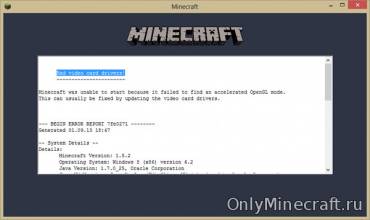
Проблемы с Java
Наверное, наиболее распространённая Minecraft оказия связана с неправильной работой java. Принимайте радикальные меры:
- Удалите все джаWowые компоненты. В Панели управления отыщите соответствующий пункт. Как вариант, можете воспользоваться сторонней программой, например, «CCcleaner».
- Перезагрузитесь.
- Скачайте Java. Качать нужно подходящий вам вариант. Если ваша ОС 32-разрядная, устанавливайте java для такой системы. Если ось 64-разрядная, качайте и устанавливайте соответствующую. Чтобы узнать свою версию, вам в помощь клавишная комбинация — win+pausebreak.
- Скачайте лаунчер. Распакуйте его (желательно не «класть» его на Рабочий стол).
- Удалите папки: если у вас Win 7, то вот эту

Что делать если не запускаются лаунчеры Майнкрафт или они сильно лагают
А если 7 вы ещё не освоили, а юзаете Windows XP, то эту

- Запустите лаунчер. Затем введите регистрационные данные. И опять-таки, постарайтесь не запускать его с Рабочего стола. С диска «C», с «D», но только стол обойдите стороной. Если этот совет не помог, попробуйте запустить лаунчер, предварительно не распаковывая. В некоторых случаях в проблемах с Minecraft помогает именно это.
Рекомендация переустановить Java хороша, безусловно. Однако иногда дело до установки не может дойти, потому что старую версию не удаётся удалить. Берёт и выскакивает в Windows такая ошибка:
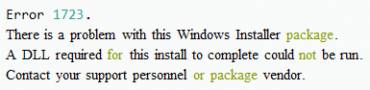
Что делать? Попробуйте воспользоваться утилитой от вездесущей Майкрософт – «Fix it». Программка эта позволяет выискивать и устранять проблемы, препятствующие установке и удалению приложений. Должна помочь и вам.
Всему виной видеопроцессор
С Джавой вроде разобрались. Предположим, с этим у вас уже всё ОК, а Майнкрафт всё равно не запускается. Вы уже пробовали 7 или 70 раз, а злой рок продолжает препятстWowать. Успокойтесь, вполне возможно, что рок тут ни при чём. Если выскочило окно, как на скрине, то проблема кроется в видеокарте.
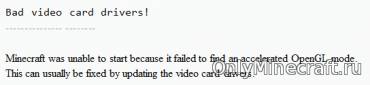
Ну, этот «лимон» можно легко превратить в вкуснейший «лимонад». Достаточно обновить видеокартовские драйвера. Если вы позабыли, а то и не знаете, что у вас там за карта, жмите «win+r». Выскочит окно, в котором пропишите «dxdiag». Подтвердите своё желание проинформироваться нажатием «Enter». Опять вылезет окошко, в котором будет масса информации о вашем ПК.
НЕ ЗАПУСКАЕТСЯ TLauncher? РЕШЕНИЕ!
Найдите вкладку «экран» или «монитор» (зависит от вашей Windows, от того, что именно у вас: 7 или др.). Выясните, какой фирмы видеокарта, посмотрите, что за модель. Затем отправляйтесь к производителю. Каждый из них, будь то Radeon, Geforce, Intel или др., потребуют от вас указания типа ОС и модели карты. Модель вы уже знаете, а операционку смотрите там же, где выясняли подробности о видеопроцессоре.
Зная технические нюансы, качайте и устанавливайте драйвер.
Обновить драйвера вам совсем не помешает и тогда, когда Майнкрафт вполне запускается, но в процессе игры вылезают косяки, связанные с видео, например, что-то неправильно отображается. Причём, система может убеждать вас, что никаких обновлений не нужно. Вы систему на хутор отправляйте, и следуйте доброму совету.
Траблы со списком серверов
Бывает, что Minecraft не запускается, потому что не показывается список серверов. Или же он отображается, однако возникают проблемы с загрузкой. Скорее всего, антивирус или файервол блокируют соединение. Исправить подобную проблему можно, исключив Майнкрафт из списка «врагов». Покопайтесь и там, и там, и «попросите» их не обращать внимание на игру.
Возможно, проблема и не в системных защитниках. Тогда попробуйте проинспектировать файл «hosts». Найти его можно здесь: c:windowssystem32drtiversetc. Откройте его обычным Блокнотом и сравните с текстом, приведённым на скриншоте.
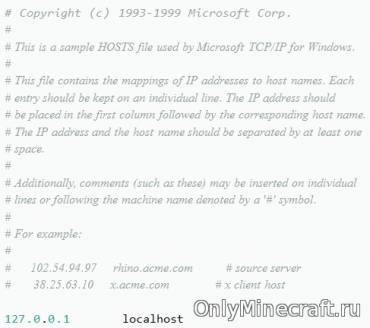
Заметили что-нибудь лишнее? Удаляйте. И обязательно включите опцию показа скрытых файлов. Владельцы Windows 7 могут делать их видимыми, зайдя через Панель управления в «оформление и персонализацию». Там-то и нужно снять галочку с пункта, предлагающего скрытые файлы никому не показывать.
Теперь вы знаете, почему не запускается Майнкрафт и что с этим делать в Windows.
- Как обновить Майнкрафт
- Майнкрафт: Херобрин
- Лаги Майнкрафта
Источник: azminecraft.ru
[Решено] Minecraft не запускается в Windows | Гид на 2021 год
Это очень расстраивает, когда вы хотите поиграть в Minecraft, но он не запускается! Не волнуйтесь, попробуйте следующие решения, и вы сможете наслаждаться игрой.

Если вы этого не сделаете ‘ Не зная, достаточно ли мощность вашего компьютера для запуска игры, что является возможной причиной этой проблемы, вы можете сначала проверить системные требования Minecraft.
Попробуйте следующие исправления:
Возможно, вам не придется пробовать их все; просто продвигайтесь вниз по списку, пока не найдете тот, который вам подходит.
- Завершите процесс Minecraft
- Конец несовместимого программного обеспечения
- Запустить Minecraft от имени администратора
- Используйте режим совместимости
- Удалить моды
- Обновите драйвер видеокарты
- Переустановите Minecraft
Исправление 1. Завершите процесс Minecraft
Если программа запуска закрылась, но не запустила Minecraft после нажатия кнопки Play , вы можете открыть Диспетчер задач , чтобы завершить задачу вручную. Перезагрузка Minecraft может решить проблему с запуском.
Некоторые пользователи упоминали, что при появлении этой проблемы будет два файла MinecraftLauncher.exe. Вам необходимо завершить обе задачи и перезагрузить игру.
Вот как:

- Нажмите клавишу Ctrl + Shift + Esc . вместе на клавиатуре, чтобы открыть Диспетчер задач .
- На вкладке Процессы щелкните правой кнопкой мыши Minecraft и выберите Завершить задачу .
- Запустите Minecraft еще раз, чтобы проверить, правильно ли он работает.
Если у вас есть два MinecraftLauncher.exe, после устранения проблемы вам нужно открыть «Настройки» в панели запуска, выбрать «Не закрывать панель запуска во время работы игры». Вы можете встретить две ситуации:
- Средство запуска не отвечает. Вы можете закрыть его, и Minecraft будет работать как обычно.
- Средство запуска реагирует и остается открытым, Minecraft работает нормально.
Чтобы улучшить игру опыта и повышения производительности вашего компьютера, рекомендуется обновить драйверы.
Исправление 2: Конец несовместимого программного обеспечения
Вам лучше прекратить все фоновые приложения перед запуском Minecraft. Центр поддержки Minecraft перечислил программное обеспечение, которое, как известно, несовместимо с Minecraft и должно быть удалено из вашей системы.
Discord, AVG Antivirus, BitDefender и т. Д. Включены в список. Итак, отключите антивирусы и брандмауэры, выключите Discord и запустите Minecraft.
Если он работает правильно, вам лучше сменить антивирусное программное обеспечение..
Пожалуйста, не переходите по подозрительным ссылкам или веб-сайтам, когда ваши антивирусные программы и брандмауэры отключены, ваш компьютер находится под угрозой.
Исправление 3: Запустите Minecraft от имени администратора
Причиной этой проблемы может быть проблема с привилегиями. Благодаря высокому уровню доступа Minecraft может в полной мере использовать свои функции, поэтому запустите Minecraft от имени администратора, чтобы узнать, решит ли это вашу проблему.
КАК : щелкните правой кнопкой мыши Minecraft и выберите Запуск от имени администратора .

Запустите Minecraft и проверьте, правильно ли он работает.
Исправление 4. Используйте режим совместимости
Игры, созданные для более ранних версий Windows, будут работать в последней версии Windows 10, но некоторые могут плохо работать или вообще не запускаться. Режим совместимости позволяет играм использовать настройки из более ранней версии Windows, которые могут помочь вам решить проблему с запуском Minecraft.
- Щелкните правой кнопкой мыши Minecraft и выберите Свойства .
![]()
- На вкладке Совместимость установите флажок Запустите эту программу в режиме совместимости для .
- Выберите операционную систему в раскрывающемся меню.
![]()
- Нажмите Применить> ОК .
Запустите Minecraft и проверьте, правильно ли он работает.
Исправление 5: Удаление модов
Для Minecraft доступны различные моды, и при игре в Minecraft их можно использовать. Однако моды иногда изменяют поведение вашей игры и могут вызывать неизвестные проблемы. Поэтому, если вы используете моды во время игры в Minecraft, удалите все установленные вами моды.
Если ваша игра работает идеально, проблема, безусловно, была вызвана модами. Вы можете проверять моды один за другим, чтобы увидеть, какие из них вызывают проблему.
Если проблема не исчезнет, не беспокойтесь. Есть еще кое-что, что можно попробовать
Исправление 6. Обновите драйвер видеокарты
Вероятно, проблема «Minecraft не запускается» по проблемам с драйверами. Если вы используете неправильный драйвер видеокарты или он устарел, вы можете столкнуться с этой проблемой. Помимо решения этой проблемы, обновление драйверов также может улучшить производительность вашего компьютера.
Есть два способа обновить драйверы:
Вариант 1. Вручную – вам потребуются навыки работы с компьютером и терпение, чтобы обновить драйверы. Таким образом, поскольку вам нужно найти именно тот драйвер в Интернете, загрузите его и установите шаг за шагом.
Вариант 2 – Автоматически (рекомендуется) . Это самый быстрый и простой вариант. Все это делается парой щелчков мышью – легко, даже если вы компьютерный новичок..
Вариант 1 – Загрузите и установите драйвер вручную
Чтобы получить последнюю версию драйвера , вам необходимо перейти на веб-сайт производителя, найти драйверы, соответствующие вашей конкретной версии Windows (например, 32-разрядной версии Windows), и загрузить драйвер вручную.
После загрузки правильные драйверы для вашей системы, дважды щелкните загруженный файл и следуйте инструкциям на экране, чтобы установить драйвер.
Вариант 2 – Автоматическое обновление драйверов видеокарты
Если у вас нет времени, терпения или компьютерных навыков для обновления драйверов вручную, вы можете сделать это автоматически с помощью Driver Easy.
Driver Easy автоматически распознает вашу систему и найдет для нее подходящие драйверы. Вам не нужно точно знать, в какой системе работает ваш компьютер, вам не нужно рисковать загрузкой и установкой неправильного драйвера, и вам не нужно беспокоиться об ошибке при установке.
Вы можете автоматически обновлять драйверы с помощью БЕСПЛАТНОЙ или Pro версии Driver Easy. Но с версией Pro требуется всего 2 клика (и вы получаете полную поддержку и 30-дневную гарантию возврата денег):
- Загрузите и установите Driver Easy.
- Запустите Driver Easy и нажмите кнопку Сканировать сейчас . Затем Driver Easy просканирует ваш компьютер и обнаружит все проблемные драйверы.
![]()
- Нажмите кнопку Обновить рядом с драйвером, чтобы автоматически загрузить и установите правильную версию этого драйвера (вы можете сделать это с помощью бесплатной версии). Или нажмите Обновить все , чтобы автоматически загрузить и установить правильную версию всех драйверов, которые отсутствуют или устарели в вашей системе (для этого требуется Pro версия – вам будет предложено обновить, когда вы нажмете «Обновить все»).
![]()
Перезагрузите компьютер и запустите игру, чтобы проверить, правильно ли запускается Minecraft.
Исправление 7: переустановите Minecraft
Если вы не знаете, в чем проблема, переустановка Minecraft – хорошая идея. Этот распространенный, но полезный метод помог многим пользователям.

- Перейдите в C: Program Files (x86) Minecraft.
- Дважды щелкните uninstall , чтобы удалить Minecraft.
- Загрузите и установите последнюю версию Minecraft.
Запустите Minecraft и проверьте, правильно ли он работает.
Мы надеемся, что приведенная выше информация окажется для вас полезной.. А если у вас есть идеи, предложения или вопросы, не стесняйтесь оставлять комментарии ниже.
Источник: frestage.ru
Важно Почему может не запускаться лаунчер, сборка? Популярные проблемы и их решение
Вы используете устаревший браузер. Этот и другие сайты могут отображаться в нём некорректно.
Вам необходимо обновить браузер или попробовать использовать другой.
Статус В этой теме нельзя размещать новые ответы.
Kepuhka
Игрок
Игрок
22 Янв 2019 648 502 105
Новички, да и обычные игроки часто сталкиваются с проблемами запуска лаунчера или сборки. Здесь описаны популярные проблемы, с которыми можно столкнуться. Если ничего из перечисленного не помогло, пролистайте в самый низ темы.
I. Не запускается лаунчер:
1) У вас установлено несколько версий Java.
Спойлер: доп. информация
Удалите одну из версий, перезапустить ПК и пытайтесь включить лаунчер.
2) У вас версия установлены Java и JDK разных версий.
Спойлер: доп. информация
Удалить JDK. Если понадобится, то скачайте его одной версии с Java. Чтобы было, например, вот так:
3) У вас установлена старая версия Java.
Спойлер: доп. информация
Идеальный вариант — скачать с оф.сайта последнее обновление для Java 8.
Например, на 05.01.2021 актуальна версия: Java 8 Update 311, её можете скачать.
Если у вас старое устройство, можете попробовать скачать, наоборот, версию старее. Например, Java 8 Update 202.
4) Разрядность Java должна совпадать с разрядностью ОС.
Спойлер: доп. информация
Узнаём разрядность операционной системы:
А после — скачиваете с официального сайта версию Java x64.
5) У вас стоит антивирусник, который блокирует запуск лаунчера (например, проблемы чаще всего наблюдались с Dr Web).
Спойлер: доп. информация
Со стандартным антивирусником от Windows данная проблема не наблюдалась. Если установлено что-то другое, то:
1) попробуйте добавить лаунчер в белый список (карантин и т.п.);
2) попробуйте временно отключить защиту (или навсегда, но сначала стоит попробовать временно).
6) Попробуйте отключить брандмауэр Windows.
Спойлер: доп. информация
Не должно из-за этого возникать проблем, но некоторым помогало следующее решение:
1) найдите в поиске брандмауэр защитника Windows, откройте.
2) слева откройте «Включите и отключение брандмауэра защитника Windows».
3) поставьте галочки возле красных крестиков (там, где написано «Отключить . «).
Альтернативный путь: Панель управленияВсе элементы панели управленияБрандмауэр Защитника WindowsНастроить параметры
7) Не совпадают минимальные требования для Minecraft.
Спойлер: доп. информация
- Intel Core i3-3210 / AMD A8-7600 APU либо эквивалент
- 2 ГБ свободной памяти, желательно DDR3 1333 МГц
- Intel HD Graphics 4000 (Ivy Bridge) либо AMD Radeon R5 серии (Kaveri APU) с поддержкой OpenGL 4.4.
- Windows 7 и новее
8) Проблемы с авторизацией в лаунчере
Спойлер: java.net.UnknownHostException: victorylauncher.ru
Для решения проблемы используйте впн
Спойлер: Бесконечная авторизация — «три точки»
Данная проблема наблюдается на Windows 11.
К сожалению, с Windows 11 мы не работаем.
Вы можете попробовать следующий способ решения: изменить язык интерфейса(русский, английский), регион и время в настройках windows
II. Не запускается сборка / проблемы во время загрузки сборки
На данном этапе стоит пройтись в разделе №1 (не запускается лаунчер) по пунктам: 3,4,6,7 (а также попробовать переустановить сборку, сбросить путь к файлам на стандартный, перезапустить ПК). Если ничего не помогло, то в настройках лаунчера включите режим откладки и запустите сборку. А после — просмотрите текст из окна отладки.
Спойлер: как включить режим отладки?
1) У вас установлен КриптоПро.
Спойлер: доп. информация
- Запустить редактор реестра — regedit
- Перейти в раздел HKEY_LOCAL_MACHINESYSTEMCurrentControlSetControlSession ManagerCProExclude
- В разделе CProExclude создать две папки: VictoryCraft и VictoryCraft64
- В папке VictoryCraft создать строковый параметр FileName со значением: VictoryCraft.exe
- В папке VictoryCraft64 создать строковый параметр FileName со значением: VictoryCraft64.exe
- После всех действий обязательно перезагружаем пк!
2) Недостаток оперативной памяти.
Спойлер: доп. информация
Как узнать доступное кол-во оперативной памяти?
Стоит выделять такое количество памяти:
— для 1.7.10: от 512 Мегабайт до 4 Гбайт (больше не понадобится, но можете выделить);
— для 1.12.2: от 3-4 Гбайт (моды кушают довольно много).
Память выделяется в настройках лаунчера:
3) exit code -1073740791, -1073740940, Pixel format not accelerated
Спойлер: решение
Проверьте чтобы режим совместимости в свойствах файла лаунчера был отключен!
Спойлер: Режим совместимости
Спойлер: доп. информация
Exit Code: -1073740791 (HEX: 0xC0000005 — STATUS_ACCESS_VIOLATION).
Чтобы решить эту проблему, некоторые известные обходные пути включают переустановку JVM или обновление графических драйверов, эта ошибка также может быть вызвана установкой «D3Dgear» .
Как это исправить
Из-за весьма неопределенности ошибки, мы не уверены в точной причине. Пожалуйста, попробуйте следующее и попытайтесь увидеть, как они решат ваше дело:
Это может быть вызвано установкой D3Dgear (если это так, пожалуйста, дайте нам знать!)
— попробуйте переустановить Java
— попробуйте обновить ваши графические драйверы .
— переустановка Java
Minecraft работает на платформе под названием Java. Java бывает разных форм и форм, что может сбивать с толку, какую именно версию вы должны установить, и это, мы надеемся, объясним.
Во-первых, мы хотим выяснить архитектуру процессора нашей ОС.
- Если вы работаете в Windows — нажмите клавиши Windows + R, чтобы вызвать диалог запуска, в нем введите: «cmd» и нажмите ввод. Это вызовет окно командной строки. В окне введите: echo %processor_architecture%затем нажмите Enter.
- Если вывод был amd64, у вас 64-битная Ос. Если вывод был x86, у вас 32-битная Ос.
- Если у вас Mac OSX — у вас 64-битная ОС, все хорошо!
- Если вы находитесь на Linux — Введите эту команду в окне терминала: less /proc/cpuinfo.
Нашёл еще решение данной ошибки (если у вас видеокарта geforce):
ошибка может возникать из-за обновления драйверов видеокарты NVIDIA до версии 378.49. Симптомами являются: ошибка при запуске Майнкрафта с кодом -1073740791 или даже лаунчера.
Решение:
1) нужно проверить, действительно ли у вас данная версия драйверов видеокарты. Нажимаем «Пуск» пишем в поиск «dxdiag.exe» и запускаем данную программу. В ней выбираем вкладку «Экран» (Монитор) и если находим такую надпись возле «Версии:» . 3.7849 (что и означает версию 378.49), то у вас проблема в драйверах! Переходите к следующему пункту.
2.1) установите более новую версию драйвера, например 378.66, через их программу Geforce Experience (скачиватйе только с оф.сайта!).
Или второй вариант:
2.2) Так же, можно установить чуть более старую версию драйверов видеокарты, например 376.33 («загрузка драйверов nvidia» в поисковой запрос — и заходите на оф.сайт).
На данной странице, вам придётся выбрать вашу модель видеокарты и версию операционной системы, нажать «Поиск» и скачать драйвера.
[!] Скачивайте файлы только с официальных источников [!]
Если вы выполните все действия в прошлом моем ответе и этом, то отпишите — помогло или нет. Надеюсь, что все будет хорошо!
4) exit code -805306369
Спойлер: решение
В основном эта проблема свидетельствует о нехватке оперативной памяти
Возможное исправление.
Эта проблема часто вызвана вредоносным или проблемным программным обеспечением в системе. Мы рекомендуем использовать ADWCleaner для его удаления.
- Попробуйте посмотреть исправление в MC-74465 (Удаление _JAVA_OPTIONS, установленного некоторыми программами тюнера и клавиатуры) и в MCL-6022.
- Если вы используете Discord, отключите его функцию наложения или полностью закройте Discord, см. Также MC-124460.
- Вы также можете проверить неофициальный список известного несовместимого программного обеспечения Minecraft IRC и исправить его, следуя инструкциям на странице.
5) Зависает на 33% загрузки сборки (jinput.jar error)
Спойлер: решение
Данная проблема возникает из за сторонних программ(эмуляторы геймпадов), программ управления звуком.
Также, проблема может появиться из-за определенного устройства, подключенного к компьютеру(геймпад, внешняя звуковая карта, клавиатура)
Список программ вызывающих проблему:
| FakerInput | Удалить |
| Nefarius Software Solution e.U. HidHide | Удалить |
| Nefarius Virtual Gamepad Emulation Bus Driver | Удалить |
| Razer Synapse | Отключить / если не поможет, удалить |
| Steelseries GG | Отключить / если не поможет, удалить |
Если отключение / удаление программ не помогло, открываем диспетчер устройств.
Отключаем / удаляем все лишние устройства(кроме мышки) в разделах: Контроллеры USB, устройства HID.
Спойлер: Отключение устройств
Если отключили / удалили что-то лишнее, не переживайте, работа устройства возобновится после переподключения его к компьютеру, либо после перезагрузки!
6) Крашит на 67% загрузки сборки (java.lang.IllegalStateException: From thread Thread[Client thread,10,main])
Спойлер: решение
Отключаем полноэкранный режим в настройках лаунчера
7) Exception in thread «main» java.lang.IllegalArgumentException
Спойлер: Последние строки из окна отладки
Exception in thread «main» java.lang.IllegalArgumentException at sun.instrument.InstrumentationImpl.appendToClassLoaderSearch0(Native Method) at sun.instrument.InstrumentationImpl.appendToSystemClassLoaderSearch(Unknown Source) at ru.gravit.launcher.VicTOrYCrafTjg.addJVMClassPath(Unknown Source) at ru.gravit.launcher.vIcTORycRAFtGG.main(Unknown Source) JVM stopped
Спойлер: Решение
Изменить директорию загрузки сборки(в настройках лаунчера) на путь, не содержащий русских символов:
8) Пустое окно отладки
Спойлер: Решение
Удаляем файл symsrv.dll из директории: C:WindowsSystem32
9) exit code -1, exit code 0, exit code 1
Спойлер: решение
Это очень частая ошибка, в данной ситуации причин может быть множество.
Посмотрите ваш крашлог, чаще всего ошибка написана там. В большинстве случаев помогает переустановка Java.
Также этот код ошибки может следовать из ошибок описанных выше, так что попробуйте все способы решения.
III. Если ошибки из окна отладки нет в решениях выше.
1) Прочтите крашлог или текст с режима откладки. Может быть там всё написано «чёрным по белому».
2) exit code . попробуйте найти причину и решение вашего Exit Code в Интернете (или же поискать решение на https://bugs.mojang.com/browse/).
3) Если решить проблему не получилось, смотрите IV раздел.
IV. «Самый низ темы».
Если вам никакое решение не помогло, есть 2 варианта:
1) Переустановка Windows. Может у вас много лишних файлов, которые каким-то образом мешают загрузке лаунчера/сборке, может у вас стоят конфликтующие программы, может у вас каким-то образом сбиты настройки/не так настроена система. Это самый крайний способ.
2) Создайте тему в разделе «Вопросы и решения по запуску лаунчера» по форме.
ФОРМА НАПИСАНИЯ:
1. Версия вашей операционной системы (Windows 7,8,10,11; Linux; macOS):
2. Разрядность системы (32 бит/64 бит; описано в разделе №I, п.4):
3. Кол-во оперативной памяти на устройстве, кол-во выделенной памяти (описано в разделе №II, п.2):
4. Скриншот ошибки/текст с режима откладки (в текстовом документе)/крашлог:
5. Что вы предпринимали:
Источник: victorycraft.ru



